Cómo activar el historial del portapapeles
El portapapeles de Windows es una herramienta muy útil y poco conocida , por ello, a continuación, te explicamos como usarla;
Esta herramienta te permite copiar y pegar información ( textos, imágenes, archivos) dentro del sistema operativo o en cualquier aplicación.
Esta información queda guardada tan solo pulsando las teclas Ctrl+C o el botón copiar.
El portapapeles recuerda solo lo último que hemos copiado mientras que si activas el historial, te permite recordar los últimos datos que hayas copiado, para poder elegir entre ellos; Además los datos no se borran si reinicias el ordenador e incluso permite sincronizarlo con otros equipos.
Para activar el historial de portapapeles en Windows, sigue estos pasos:
1.Selecciona Inicio > Configuración > Sistema > Portapapeles.
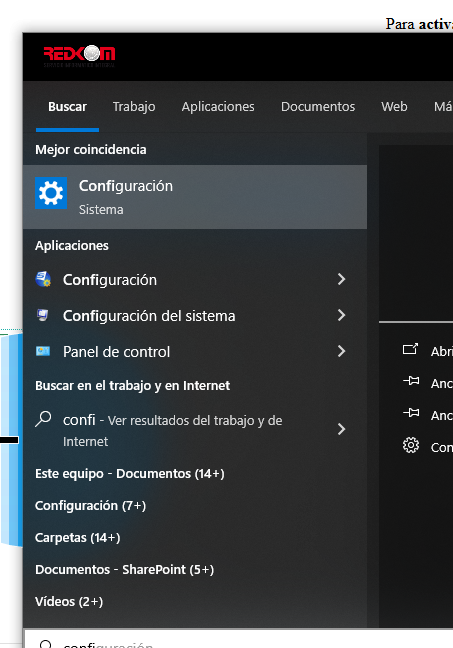
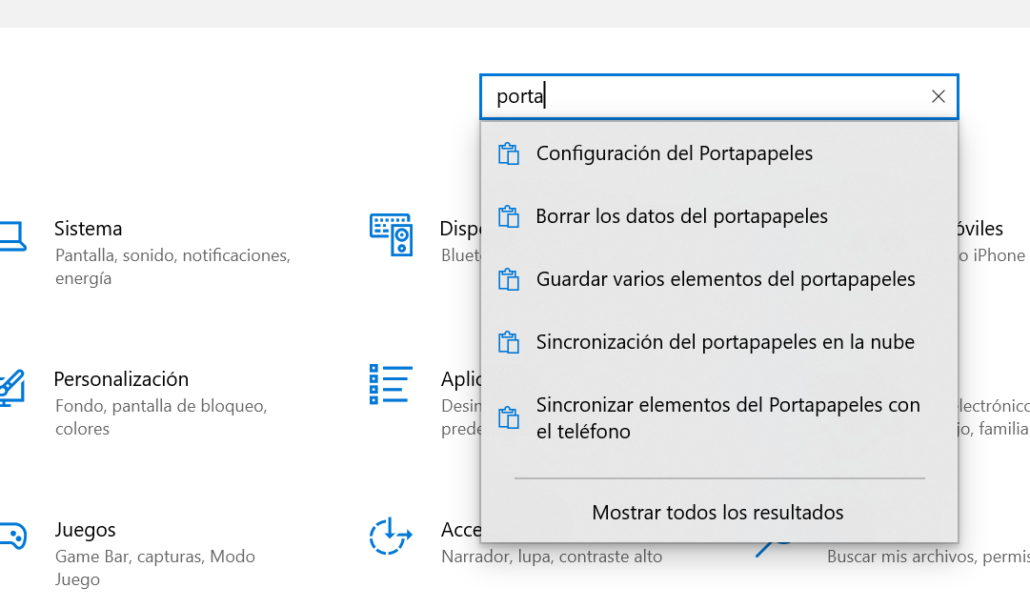
2.Establece el botón Historial de Portapapeles en todos los dispositivos en Activado.
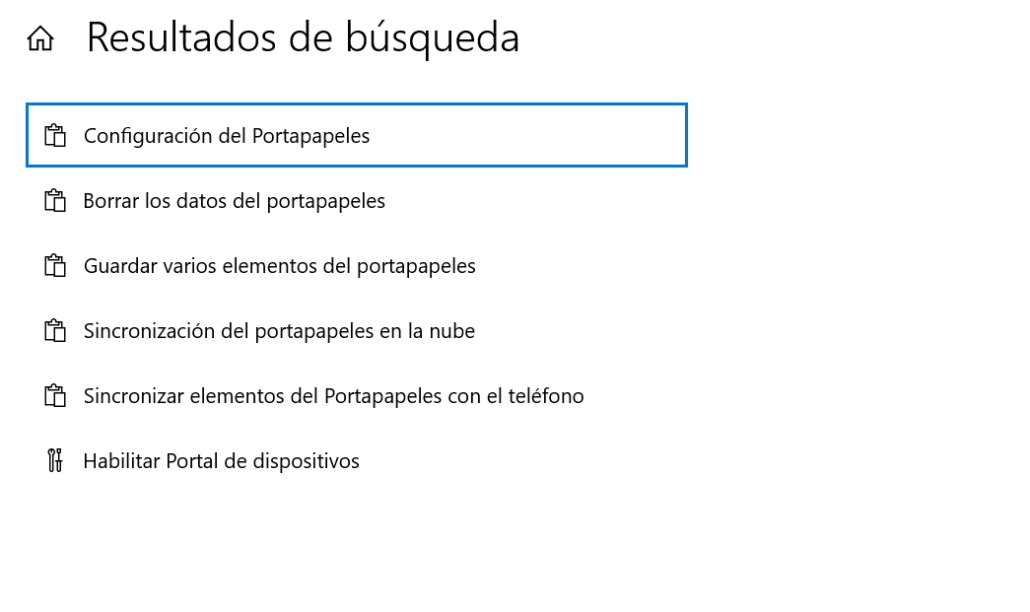
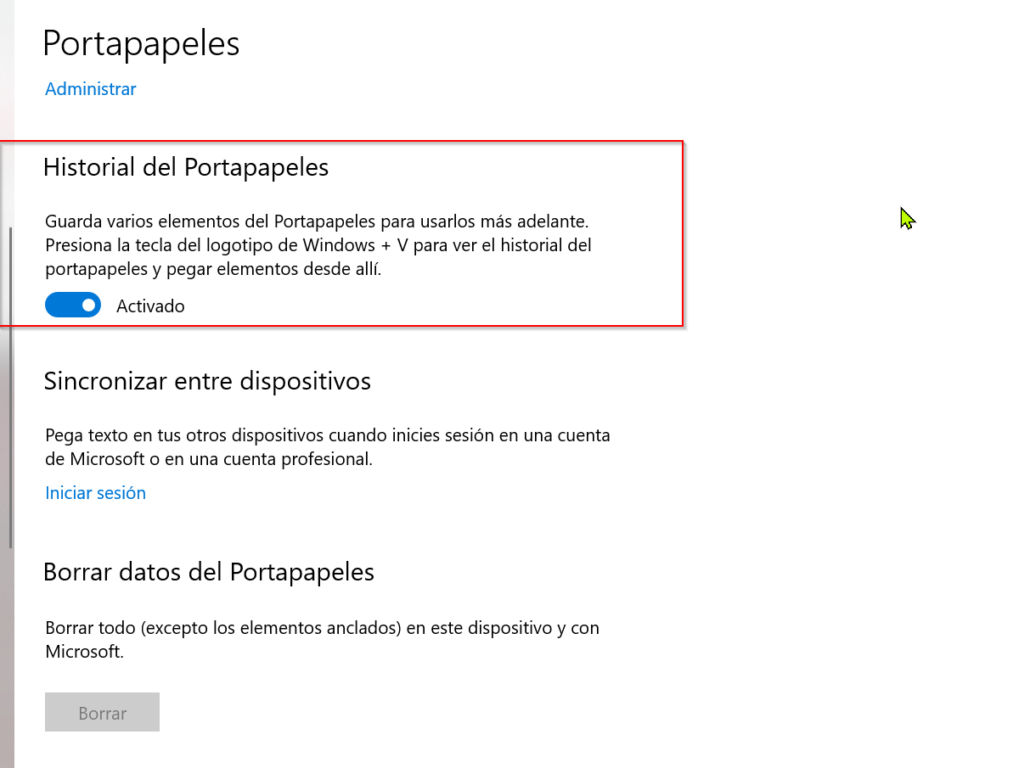
3.Selecciona Sincronizar automáticamente el texto que copio en la nube
Habilitaremos esta opción si queremos sincronizar entre distintos dispositivos , para que esto se haga efectivo, tendremos que utilizar la misma cuenta de Microsoft en todos.
Si queremos ver el historial del portapapeles en Windows, debemos presionar las teclas Windows + V.
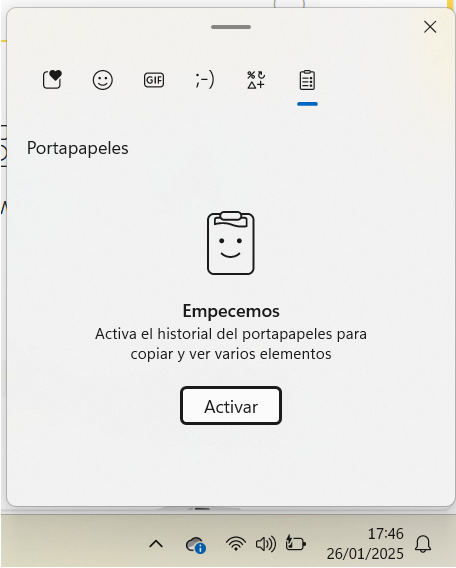
Una vez activado, podremos visualizar los diez últimos elementos copiados en el portapapeles.
Para pegar uno de ellos, tendremos que clicar sobre él.
Además también permite copiar gifs y emoticonos.
Es de gran utilidad está función, ya que te permite copiar varios elementos de una sola vez, sin tener que volver a la página principal o de origen repetidamente.
En la zona derecha, pulsando sobre los tres puntos, podremos ver tres opciones;
–Anclar: Mantenemos el elemento visible en nuestro portapapeles hasta que nosotros queramos.
–Eliminar: Borramos el elemento seleccionado.
–Borrar todo: Dejamos vacío nuestro portapapeles.
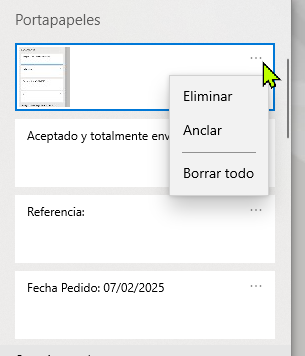

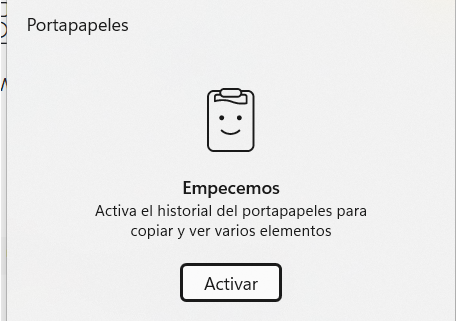


Dejar un comentario
¿Quieres unirte a la conversación?Siéntete libre de contribuir!